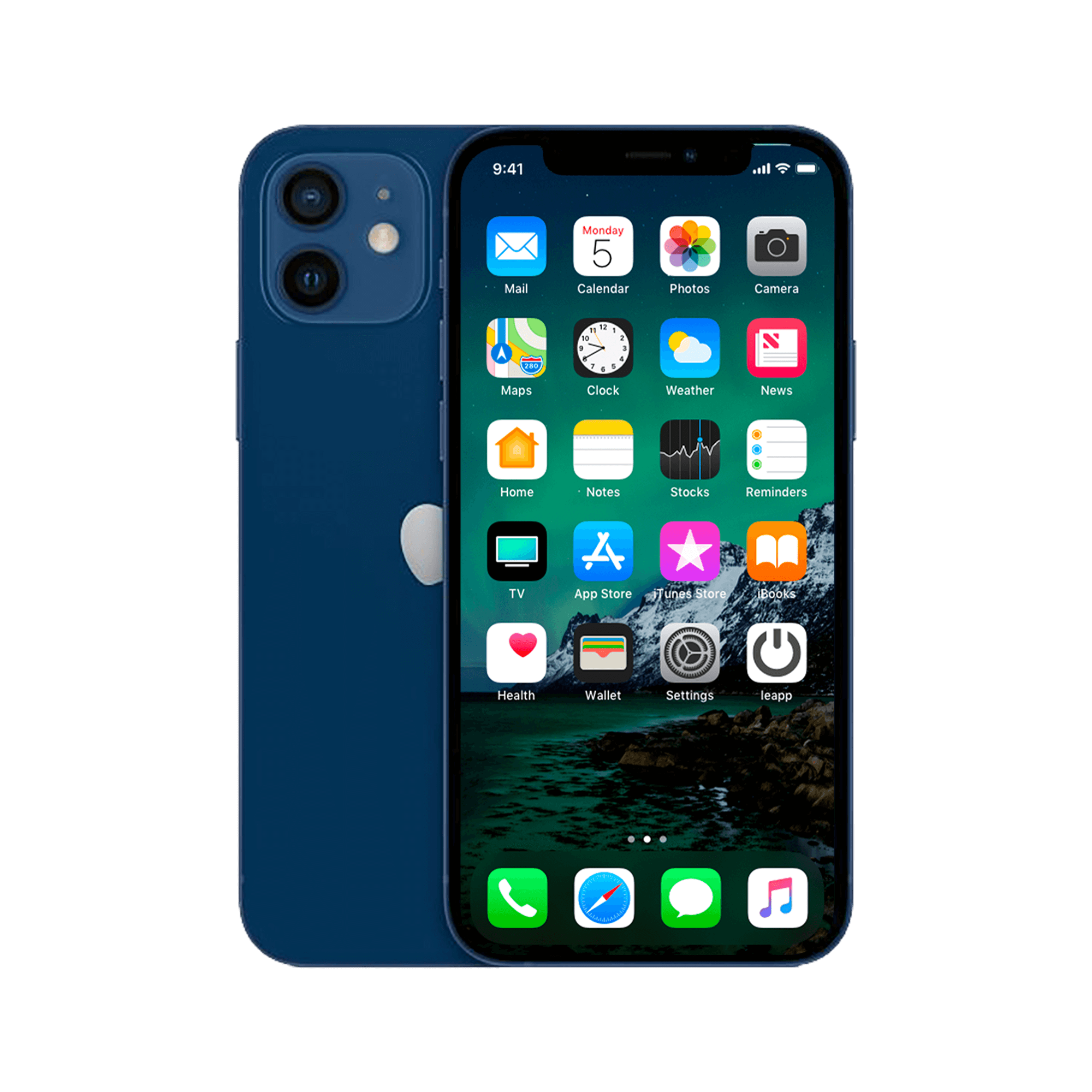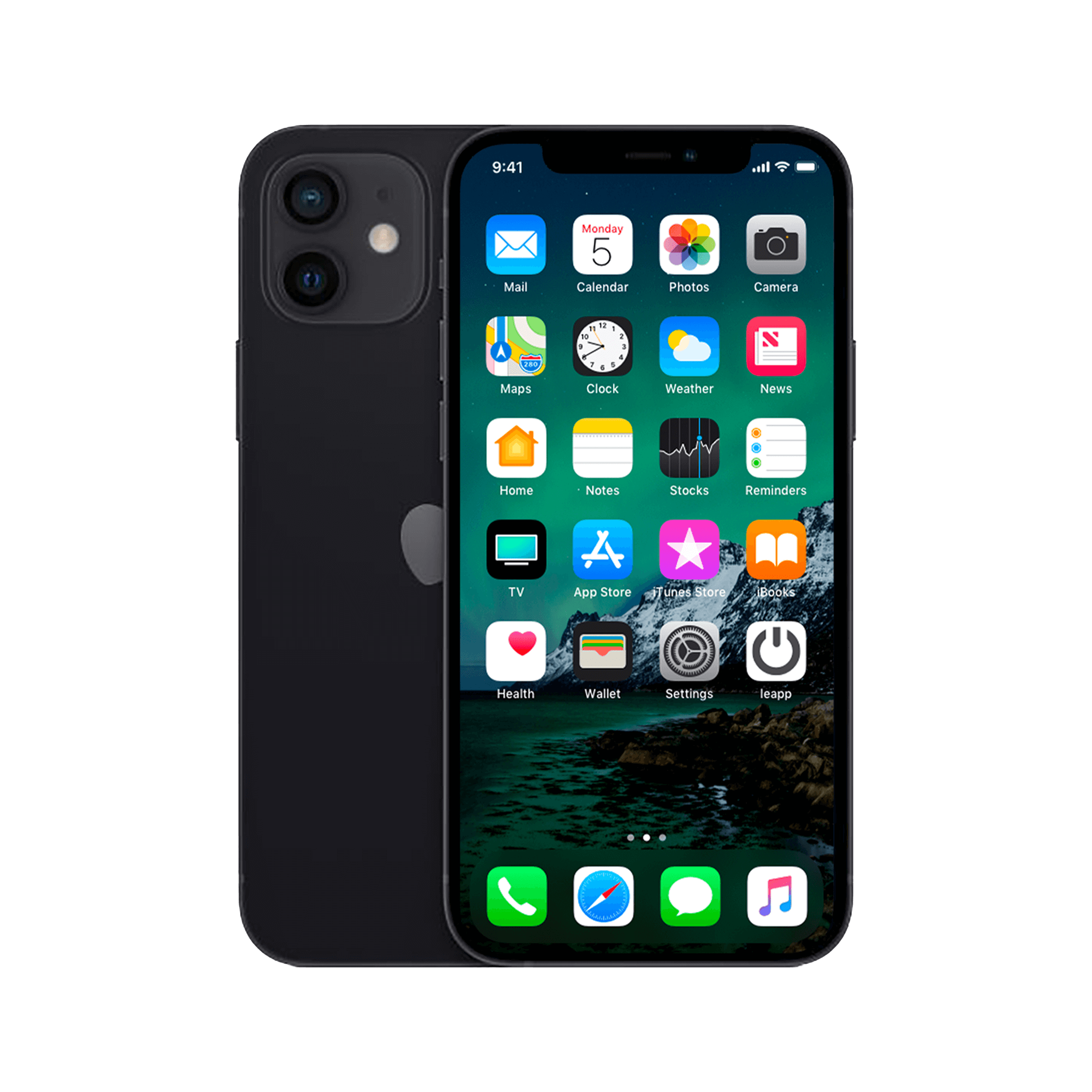WhatsApp berichten per ongeluk verwijderd? Zo krijg je ze terug
Je bent je WhatsApp gesprekken aan het opruimen. Een swipe te veel. Die belangrijke berichten van vorige week? Weg. Paniek. Je zoekt online naar oplossingen en stuit op ingewikkelde herstelprocesses die je iPhone kunnen beschadigen. Technische handleidingen vol jargon. Software die honderden euro's kost.
Maar hier is wat niemand je vertelt: het terughalen van verwijderde WhatsApp berichten is eigenlijk belachelijk simpel. Apple heeft namelijk al jaren een ingebouwd vangnet in iCloud zitten waar vrijwel niemand van weet. Geen gedoe met recovery-tools, geen risico op dataverlies, geen technische kennis nodig. Gewoon een paar tikken op je scherm en je berichten zijn terug. Het enige wat je moet weten is wanneer je laatste back-up was - en zelfs dat kun je omzeilen.
Nuttige links
- iPhone accessoires - Bescherm je toestel met hoesjes en screenprotectors
- iPhone screenprotectors - Voorkom schade aan je scherm
- Refurbished iPhones - Duurzame alternatieven met garantie
De realiteit van verwijderde WhatsApp berichten
Laten we eerlijk zijn: het verwijderen van WhatsApp berichten gebeurt meestal per ongeluk. Een verkeerde veegbeweging, een mislukte poging om ruimte vrij te maken, of gewoon een momentje van onoplettendheid. Het goede nieuws is dat Apple's ecosysteem verschillende vangnetten heeft ingebouwd die de meeste gebruikers niet eens kennen.
De meeste handleidingen die je online vindt, maken het proces onnodig ingewikkeld. Ze praten over dure software, technische procedures en waarschuwen voor dataverlies. In werkelijkheid heb je meestal alleen je bestaande iCloud backup nodig. Geen extra tools, geen technische kennis, geen risico's.
Methode 1: de iCloud backup route
Deze methode werkt alleen als je automatische backups hebt ingeschakeld. Controleer eerst wanneer je laatste backup is gemaakt:
- Ga naar Instellingen > [je naam] > iCloud > iCloud backup
- Check de datum van je laatste succesvolle backup
- Als deze recenter is dan het moment van verwijderen, kun je doorgaan
Het herstelproces zelf is verrassend simpel. Verwijder WhatsApp volledig van je telefoon door het icoon lang ingedrukt te houden en op het kruisje te tikken. Download de app opnieuw vanuit de App Store. Bij het openen verschijnt automatisch de vraag of je je chatgeschiedenis wilt herstellen. Kies voor 'Herstel chatgeschiedenis' en wacht tot het proces voltooid is.
Belangrijke kanttekeningen
Deze methode heeft enkele beperkingen. Berichten die je hebt verzonden of ontvangen na je laatste backup zijn definitief verloren. Ook media zoals foto's en video's worden niet altijd volledig hersteld, afhankelijk van je instellingen.
Methode 2: iTunes of Finder backup
Voor gebruikers die regelmatig hun toestel synchroniseren met een computer, biedt iTunes (of Finder op nieuwere Macs) een alternatieve route. Deze methode herstelt je complete iPhone naar een eerdere staat, inclusief alle WhatsApp data.
Sluit je iPhone aan op je computer en open iTunes of Finder. Selecteer je apparaat en kies voor 'Herstel reservekopie'. Let op: dit overschrijft alle huidige data op je telefoon met de data uit de backup. Maak dus eerst een nieuwe backup als je recente wijzigingen wilt behouden.
Methode 3: WhatsApp's eigen chat export
Een vaak over het hoofd geziene optie is WhatsApp's eigen export functie. Als je regelmatig belangrijke chats exporteert naar je e-mail of cloud storage, heb je altijd een leesbare kopie beschikbaar. Dit is geen echte herstelmethode, maar wel een effectieve preventieve maatregel.
Om een chat te exporteren, open je het gesprek, tik je op de naam bovenaan, scroll je naar 'Exporteer chat' en kies je of je media wilt meenemen. Het resultaat is een tekstbestand dat je altijd kunt raadplegen.
Preventie: automatische backups instellen
Het instellen van automatische backups kost je eenmalig vijf minuten maar bespaart je uren frustratie:
iCloud backup voor WhatsApp
- Open WhatsApp > Instellingen > Chats > Chatback-up
- Tik op 'Maak nu back-up' voor een directe backup
- Stel 'Automatische back-up' in op dagelijks, wekelijks of maandelijks
- Schakel 'Voeg video's toe' in als opslagruimte geen probleem is
Algemene iPhone backup
- Ga naar Instellingen > [je naam] > iCloud > iCloud backup
- Schakel 'iCloud-reservekopie' in
- Je telefoon maakt nu automatisch een backup tijdens opladen en wifi-verbinding
Wanneer professionele hulp zoeken
In sommige gevallen zijn de standaard methoden niet voldoende. Denk aan situaties waarbij je geen recente backup hebt, of wanneer specifieke berichten cruciaal zijn voor juridische doeleinden. Dan kunnen gespecialiseerde recovery tools zoals Dr.Fone of PhoneRescue uitkomst bieden. Deze programma's scannen het geheugen van je toestel op zoek naar verwijderde data fragmenten.
De kosten variëren tussen de 30 en 100 euro, afhankelijk van de software en licentie. Het succespercentage hangt sterk af van hoe lang geleden de berichten zijn verwijderd en hoeveel nieuwe data er sindsdien is opgeslagen.
Veelgemaakte fouten bij herstel
De grootste fout die mensen maken is paniekeren en direct allerlei software installeren. Elke nieuwe app die je installeert kan de verwijderde data overschrijven. Stop daarom direct met het gebruiken van WhatsApp zodra je merkt dat berichten weg zijn.
Een andere veelvoorkomende fout is het herstellen van een te oude backup. Check altijd eerst de datum voordat je een herstel start. Het verlies van recente berichten is vaak erger dan het gemis van die ene verwijderde conversatie.
Praktische tips voor de toekomst
Star belangrijke berichten direct. Deze verschijnen in een apart overzicht en zijn makkelijk terug te vinden. Screenshot cruciale informatie zoals adressen, telefoonnummers of afspraken. Gebruik WhatsApp Web op je computer voor een extra kopie van je gesprekken. De synchronisatie betekent dat je berichten op meerdere plekken staan.
Overweeg ook om echt belangrijke informatie buiten WhatsApp op te slaan. Notities, agenda-afspraken of contactgegevens horen eigenlijk niet thuis in een chatapp. Gebruik hiervoor de standaard Apple apps die automatisch synchroniseren met iCloud.
Het verliezen van WhatsApp berichten voelt als een ramp, maar met de juiste aanpak is herstel meestal mogelijk. De sleutel ligt in goede backups en snel handelen. Hoe langer je wacht, hoe kleiner de kans op volledig herstel.
Conclusie: preventie is beter dan genezen
Verwijderde WhatsApp berichten terughalen is dus geen rocket science. In de meeste gevallen red je het prima met je bestaande iCloud backup - zonder gedoe met dure recovery-tools of technische procedures. Het echte geheim zit hem in preventie: zet die automatische backups aan en je hebt altijd een vangnet.
Mis je toch iets belangrijks? Blijf kalm, stop direct met WhatsApp gebruiken en herstel via een van de beschreven methoden. Met een goed werkende iPhone en de juiste backup-instellingen hoef je je nooit meer zorgen te maken over per ongeluk verwijderde berichten.